在我们日常使用电脑上网的过程中,有时会遇到电脑连不上网的问题,其中一种常见的情况就是出现797错误。这个错误会导致我们无法正常连接网络,给我们的工作和生活带来不便。本文将为大家介绍解决电脑出现797错误无法上网的方法,帮助大家轻松应对这一问题,让上网恢复正常。
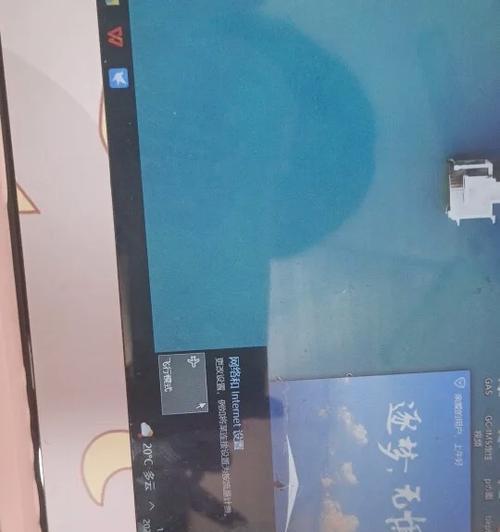
一、检查网络设备连接是否正常
如果电脑连不上网,首先需要检查网络设备连接是否正常。可以尝试重启路由器和调制解调器,并确认网线是否插好。如果设备连接正常,但依然无法上网,可以进入下一步的排查。
二、检查网络驱动程序是否正确安装
797错误通常是由于网络驱动程序安装不正确所引起的。可以通过打开设备管理器,找到网络适配器,在其中查看是否存在黄色感叹号或问号的标志。如果有,说明驱动程序存在问题,需要重新安装或更新驱动程序。
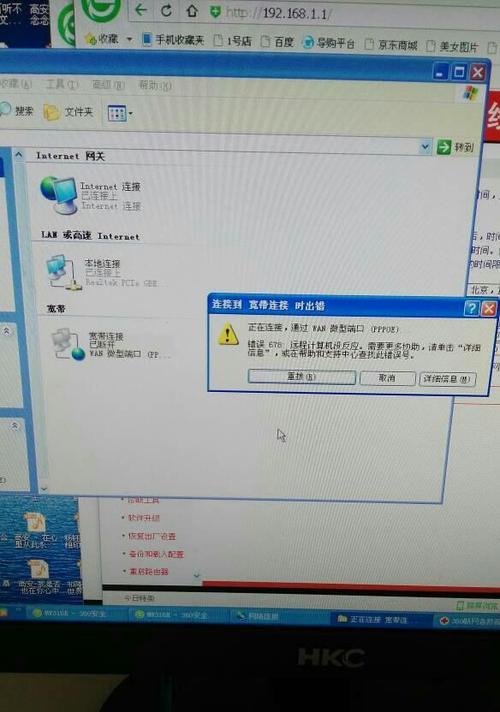
三、确保拨号连接设置正确
对于使用拨号上网的用户,需要确保拨号连接设置正确。可以进入控制面板中的网络和共享中心,点击“更改适配器设置”,找到拨号连接并进行相应的设置检查和调整。
四、检查宽带连接属性设置
对于使用宽带上网的用户,需要检查宽带连接的属性设置是否正确。可以右键点击桌面右下角的网络图标,选择“打开网络和共享中心”,然后点击“更改适配器设置”,找到宽带连接并右键选择“属性”,在属性窗口中确认连接设置是否正确。
五、检查拨号程序设置
如果仍然无法解决797错误,可以检查拨号程序设置是否正确。可以进入拨号程序的设置界面,确保用户名、密码、服务器地址等信息填写正确。
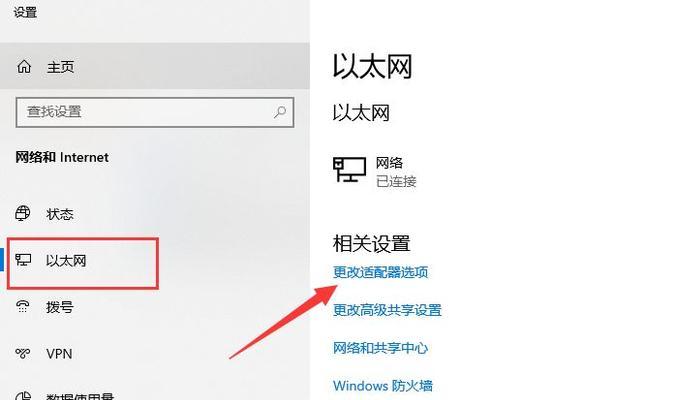
六、检查防火墙和安全软件设置
防火墙和安全软件有时会阻止电脑正常连接网络,因此需要检查这些软件的设置。可以暂时关闭防火墙和安全软件,然后尝试重新连接网络,如果问题解决,则说明是这些软件导致的问题。
七、清除DNS缓存
DNS缓存问题也可能导致电脑无法上网。可以打开命令提示符窗口,输入“ipconfig/flushdns”命令,清除DNS缓存,并重新连接网络。
八、重置网络设置
重置网络设置是解决电脑无法上网的常用方法之一。可以进入控制面板中的网络和共享中心,点击“更改适配器设置”,选择要重置的网络连接,右键点击并选择“属性”,在属性窗口中找到“Internet协议版本4(TCP/IPv4)”或其他相关协议,点击“属性”,然后选择“获取IP地址”和“获取DNS服务器地址”自动获取的选项。
九、检查电脑是否被病毒感染
病毒感染也可能导致电脑无法上网,因此需要进行杀毒扫描。可以使用权威的杀毒软件进行全面扫描,清除潜在的病毒和恶意软件。
十、尝试使用其他网络连接方式
如果以上方法仍然无法解决问题,可以尝试使用其他网络连接方式。例如,可以尝试通过手机热点进行连接,或者使用其他可用的网络设备进行测试。
十一、联系网络服务提供商
如果经过以上步骤仍然无法解决问题,建议联系网络服务提供商寻求技术支持。他们可能会提供更专业的指导,并帮助解决电脑连不上网的问题。
十二、更新操作系统和软件补丁
电脑连不上网的问题有时也可能是由于操作系统或软件的问题所致。建议定期更新操作系统和软件补丁,以确保系统的稳定性和安全性。
十三、优化电脑性能
电脑性能不佳也可能导致无法正常连接网络。可以通过清理垃圾文件、优化启动项、增加内存等方式来提升电脑的性能,从而解决连接问题。
十四、重新安装操作系统
如果以上方法仍然无法解决问题,最后的选择就是重新安装操作系统。这将清除所有的数据和设置,但有时是解决复杂问题的有效方式。
十五、
无法上网是我们在使用电脑过程中常遇到的问题之一,而797错误则是其中一个比较常见的情况。通过本文所介绍的解决方法,我们可以轻松应对这一问题。无论是检查设备连接、驱动程序安装,还是调整连接设置和网络配置,只要按照步骤进行排查,就能够解决电脑连不上网的困扰,让上网恢复正常。如果遇到问题无法解决,建议及时联系网络服务提供商或专业技术人员寻求帮助,以确保问题得到及时解决。


